20204311 《Python程序设计》 实验一报告
简介
- 课程:《Python程序设计》
- 班级: 2043
- 姓名: 曲经民
- 学号:20204311
- 实验教师:王志强
- 实验日期:2021年4月12日
- 必修/选修: 选修课
实验内容
1.熟悉Python开发环境;
2.练习Python运行、调试技能;
3.编写程序,练习变量和类型、字符串、对象、缩进和注释等;
4.掌握git技能
实验过程及结果
一. 熟悉Python开发环境
1.1熟悉Pycharm
PyCharm是一种Python IDE(集成开发环境),带有一整套可以帮助用户在使用Python语言开发时提高其效率的工具,内部集成的功能如下:
- Project管理
- 智能提示
- 语法高亮
- 代码跳转
- 调试代码
- 解释代码(解释器)
- 框架和库
- ......
PythonCharm分为专业版(professional)和社区版(community)
1.2 下载和安装
下载地址:http://www.jetbrains.com/pycharm/download/#section=windows
双击安装包 -- [运行] -- [允许你应用更改设备]: [是] -- [Next] -- [选择安装位置] -- [Next] -- [Install] -- [Finish]。
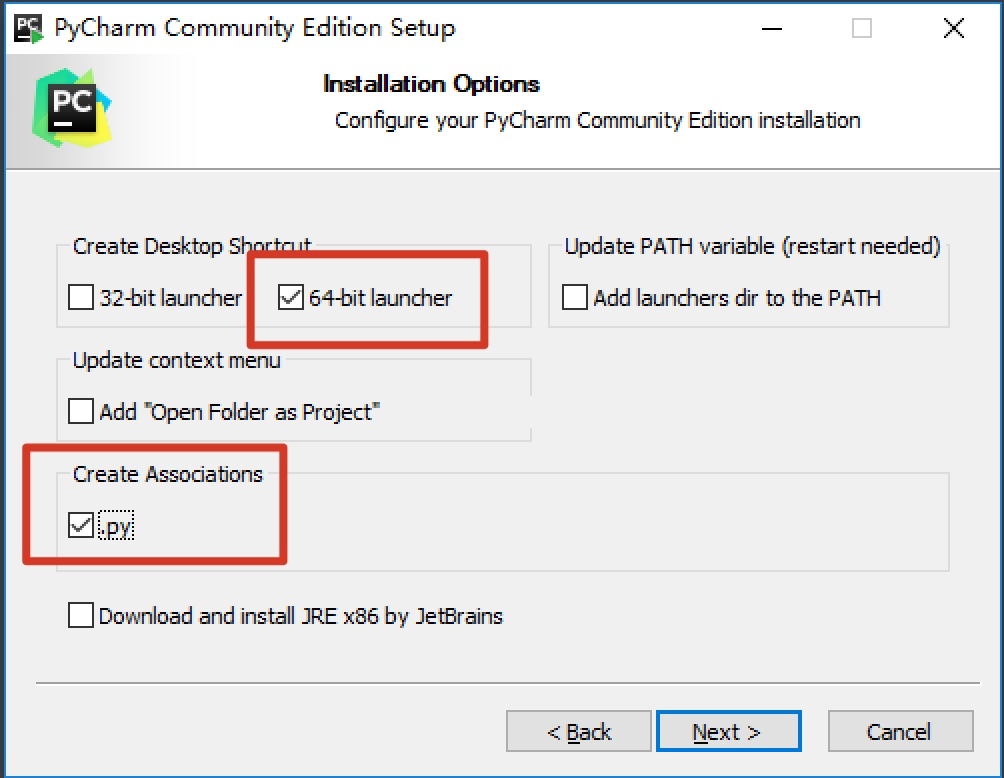
二. 练习Python运行、调试技能
2.1 新建项目
打开PyCharm -- [Create New Project] -- 选择项目根目录和解释器版本 -- [Create],即可完成新建一个项目。
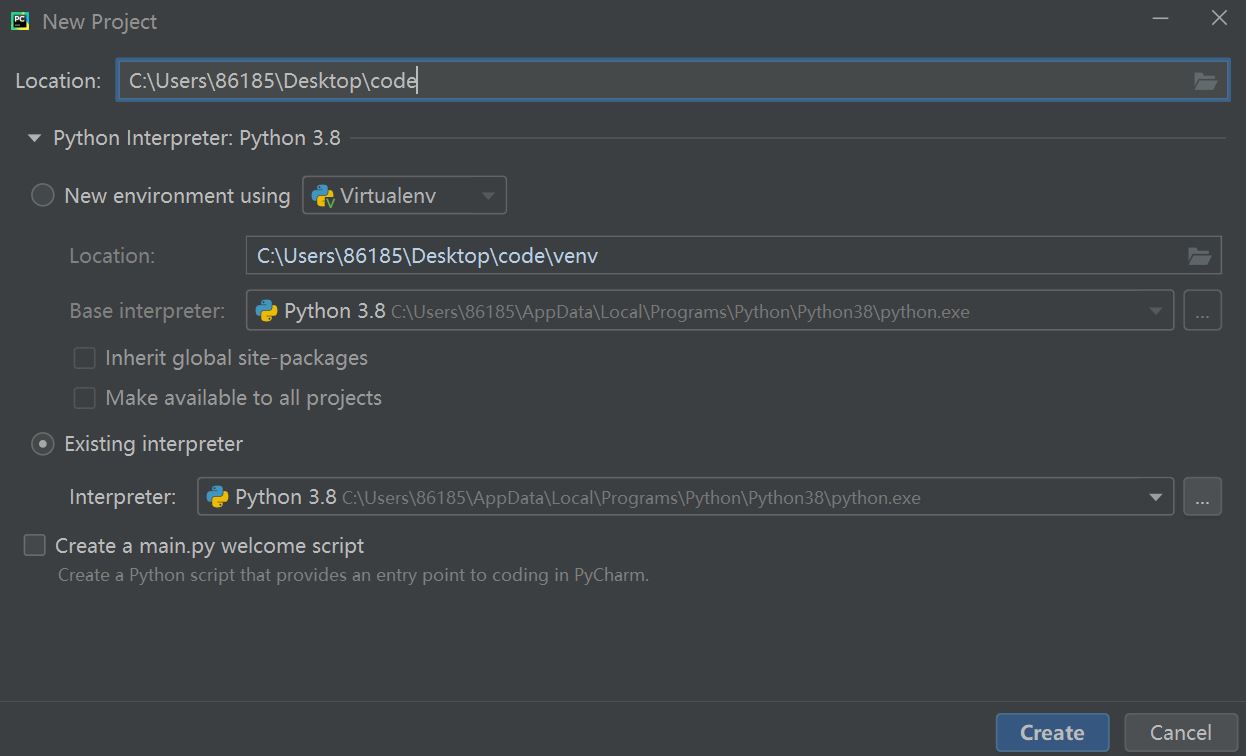
2.2 新建文件并书写代码
项目根目录或根目录内部任意位置 — 右键 -- [New] -- [Python File] -- 输入文件名 -- [OK]
双击打开文件,并书写一个最简单的Python代码:
print("人生苦短,我用Python")

2.3 运行文件
文件打开状态 -- 空白位置 — 右键 -- Run -- 即可调出Pycharm的控制台输出程序结果。
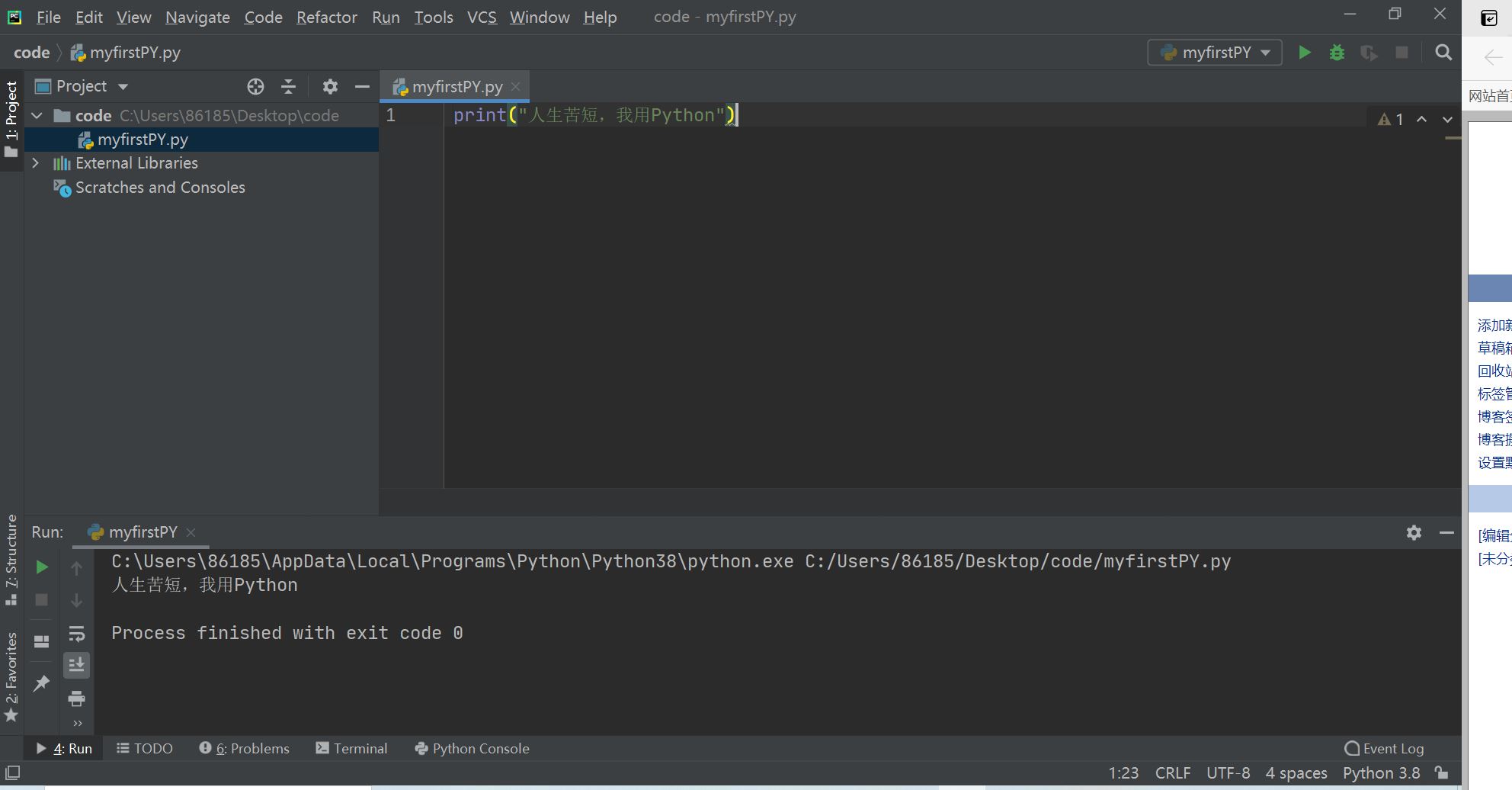
2.4 调试代码
1.点击代码左侧添加断点,以选择所要调试的代码范围。
2.点击上方bug按钮进行调试,快捷键为Shift + F9。
3.若出错,会在错误代码上方显示红色叹号。
4.左侧工具列表可选择结束调试以及查看断点所在位置。
三. 编写程序,练习变量和类型、字符串、对象、缩进和注释等
3.1 定义变量和数据类型
变量名 = 值
a = 1
print(type(a)) # <class 'int'> -- 整型
b = 1.1
print(type(b)) # <class 'float'> -- 浮点型
c = True
print(type(c)) # <class 'bool'> -- 布尔型
d = '12345'
print(type(d)) # <class 'str'> -- 字符串
e = [10, 20, 30]
print(type(e)) # <class 'list'> -- 列表
f = (10, 20, 30)
print(type(f)) # <class 'tuple'> -- 元组
h = {10, 20, 30}
print(type(h)) # <class 'set'> -- 集合
g = {'name': 'TOM', 'age': 20}
print(type(g)) # <class 'dict'> -- 字典
3.2 字符串
name = "abcdefg"
print(name[2:5:1]) # cde
print(name[2:5]) # cde
print(name[:5]) # abcde
print(name[1:]) # bcdefg
print(name[:]) # abcdefg
print(name[::2]) # aceg
print(name[:-1]) # abcdef, 负1表示倒数第一个数据
print(name[-4:-1]) # def
print(name[::-1]) # gfedcba
3.3 对象
对象名 = 类名()
3.4注释
注释分为两类:单行注释 和 多行注释。
- 单行注释
只能注释一行内容,语法如下:
# 注释内容
- 多行注释
可以注释多行内容,一般用在注释一段代码的情况, 语法如下:
"""
第一行注释
第二行注释
第三行注释
"""
'''
注释1
注释2
注释3
'''
快捷键: ctrl + /
四.掌握git
4.1 pycharm安装gitee插件
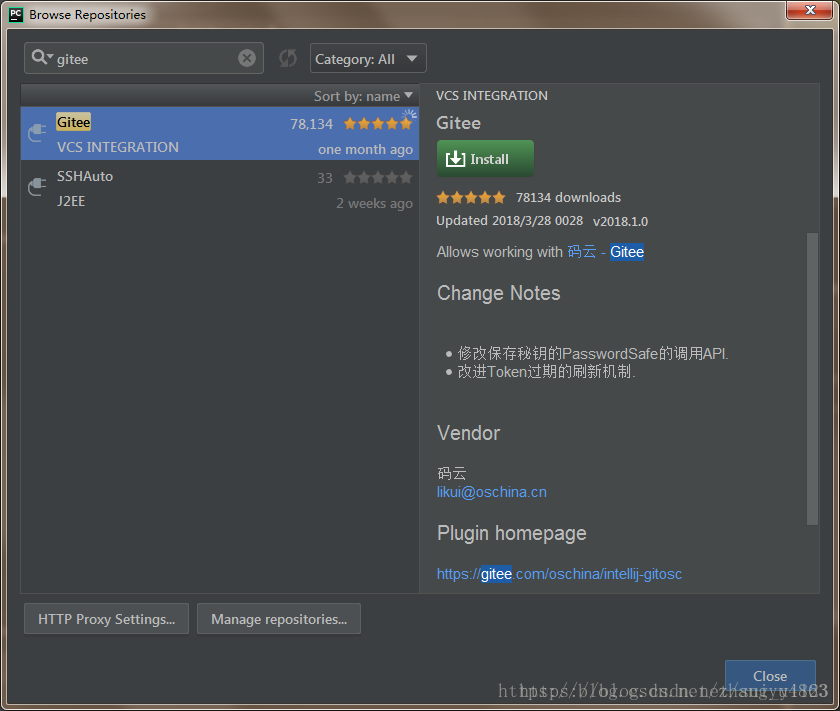
4.2 Pycharm 配置Git
-
设置git管理代码
-
将开发的代码托管到本地仓库Git
-
初始化仓库:git init
-
添加代码到本地仓库:git add .
-
查看本地仓库代码状态:git status
-
配置远端仓库地址
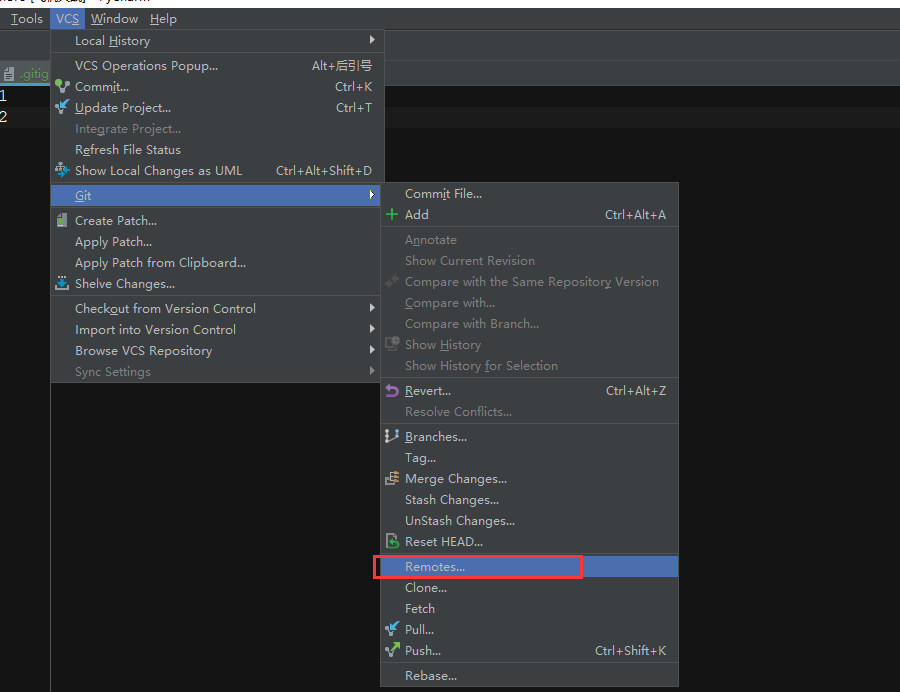
-
将码云仓库地址粘贴到这里,需要进行码云账户验证,注册的账户信息
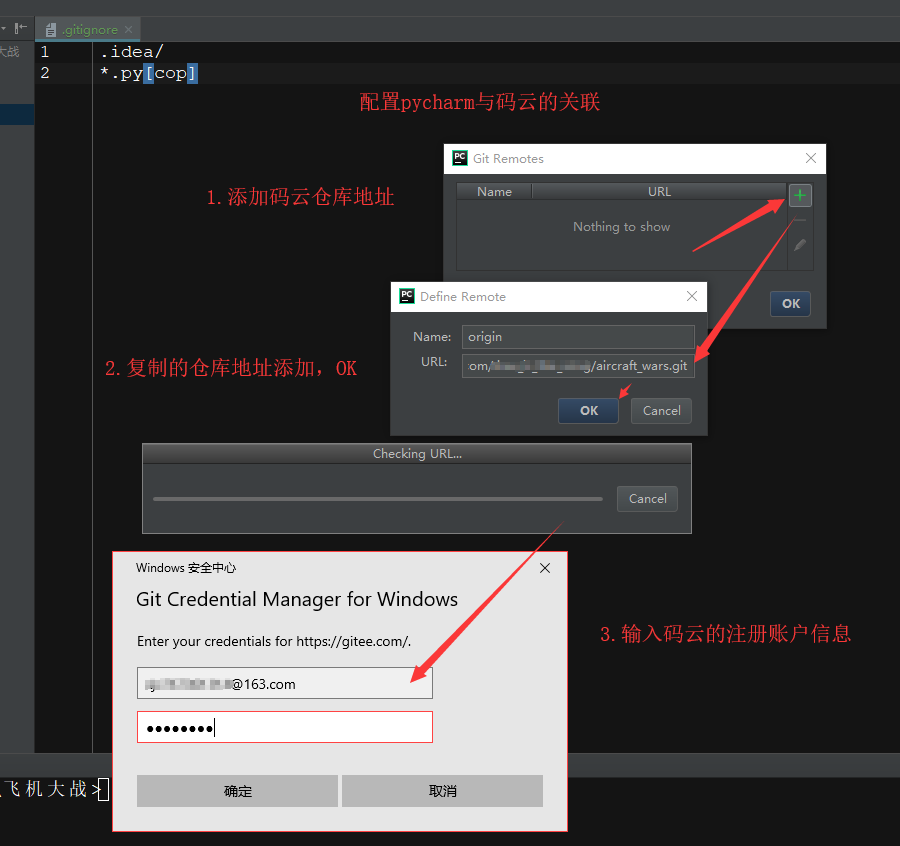
-
点击提交图标或快捷键ctrl+k提交代码到远端码云,可以commit或者commit&push
-
登录远端仓库码云,查看代码情况,至此环境搭建完成,代码提交成功!
感悟思考
- 经历本次实验,我首先感受到的是要学会使用各种基本命令,例如git上的常用命令和编译命令,并清楚其运行原理。
- 其次是本次实验中我出现了很多粗心的错误,这要求我要更加细心,避免出现低级错误。
- 这次实验也让我认识到只有通过实践实验操作才能将理论知识更好地运用起来,在日后的Python程序设计的课程学习过程中,我要注意实际实验的重要性。



